VLLO est l'un des logiciels de montage vidéo les plus reconnus parmi les utilisateurs iOS et Android. Pourtant, il n'y a pas encore de version Mac VLLO. Le fournisseur n'a pas non plus indiqué qu'il y aura de futures versions pour MacBook. Mais cela ne signifie pas que vous ne pouvez pas télécharger le VLLO sur les appareils Mac.
Faites défiler vers le bas pour savoir comment installer VLLO sur Mac et les meilleures alternatives à VLLO pour MacBook. La première partie de l'article explique comment installer VLLO sur Mac, tandis que la deuxième partie mentionne les meilleures alternatives à VLLO.
- Partie 1 :Télécharger VLLO sur Mac
- Partie 2 :Meilleures alternatives VLLO pour Mac
Partie 1 :Télécharger VLLO sur Mac
Étant donné que les Mac sont intégrés au double processeur, quadricœur, 6 cœurs et 8 cœurs, vous pouvez utiliser un émulateur et exécuter facilement des applications iOS ou Android. Voici comment télécharger VVLO sur les appareils Mac :
Étape 1 :Téléchargez l'émulateur BlueStacks/NoxPlayer
Vous pouvez télécharger n'importe lequel des deux émulateurs mentionnés :BlueStack ou NoxPlayer. Pour télécharger NoxPlayer sur Mac :
- Téléchargez l'émulateur NoxPlayer sur Mac.
- Exécutez le logiciel sur votre Mac et cliquez sur Installer.
- Accepter les termes et conditions de l'application.
- Sur la page suivante, vous devez choisir si vous souhaitez utiliser la plate-forme en ligne ou hors ligne. Choisissez Hors connexion.
- Une fois installé, le logiciel s'affichera sur le Mac.
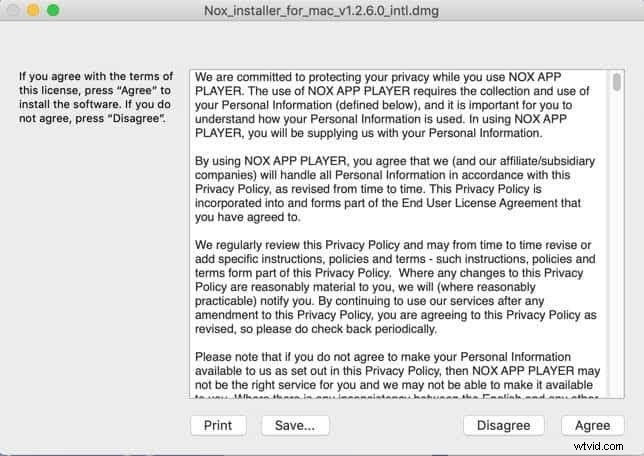
De la même manière, vous pouvez également installer BlueStack sur Mac en visitant la page officielle de Bluestack et en sélectionnant l'édition Mac du logiciel.
Étape 2 :Accédez à Google Play
- Après avoir installé l'un des deux émulateurs, choisissez le dossier Google
- Choisissez ensuite l'application Google Play Store
- Se connecter via le compte Google
- Une fois que vous vous êtes connecté avec succès, vous verrez la même interface du Google Play Store que celle que vous voyez sur les smartphones Android.
Étape 3 :Installer VLLO sur Mac
- Pour installer VLLO sur MacBook.
- Aller à la recherche, entrez VLLO Video Editor
- Cliquez sur l'icône de recherche
- Appuyez sur Installer
- Confirmer l'installation
- Cliquez sur Ouvrir.
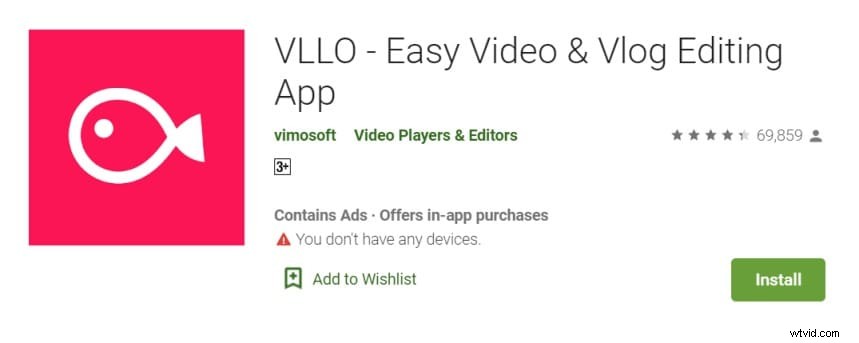
Voilà, vous pouvez maintenant utiliser l'éditeur vidéo VLLO sur votre MacBook. Bien sûr, l'application ne sera pas très pratique, mais vous devez tenir compte du fait que l'application est conçue pour les smartphones, pas pour les ordinateurs. Néanmoins, l'ensemble de fonctionnalités reste le même, il sera donc pratique si vous avez déjà utilisé l'application au préalable.
Partie 2 :Meilleures alternatives VLLO pour Mac
Pas impressionné par VLLO et à la recherche d'alternatives ? Eh bien, voici les deux meilleures applications qui ont les capacités de vous impressionner. Le premier sur la liste est l'un des outils de montage vidéo les plus puissants sur Internet, et le deuxième programme gratuit d'Apple pour les utilisateurs de Mac. Lisez la suite pour trouver celle qui vous convient le mieux !
1. Wondershare Filmora pour Mac[YouTubers &Vloggers]
Wondershare Filmora pour Mac est reconnu comme le meilleur logiciel de montage vidéo pour débutants et intermédiaires du secteur. La raison :que ce soit l'interface, les formats pris en charge, les fonctionnalités ou les options d'exportation, Filmora pour Mac est supérieur par rapport aux logiciels classiques.
L'interface basée sur l'IA est suffisamment intuitive pour permettre même aux éditeurs vidéo de niveau débutant d'utiliser l'application au maximum. De plus, il est suffisamment puissant pour impressionner les éditeurs vidéo experts. De plus, le logiciel prend en charge tous les formats vidéo, audio et image, vous n'avez donc pas à perdre votre temps avec l'encodage avant de procéder à l'édition des vidéos. En ce qui concerne les fonctionnalités - pour résumer en bref - Filmora pour Mac contient tout ce que l'on attend d'un logiciel de montage vidéo.
Pourquoi devrais-je utiliser Filmora pour Mac au lieu de VLLO ? Raisons :
- Filmora dispose d'une interface intuitive et moderne qui permet aux débutants, aux semi-professionnels ou aux pros d'effectuer des opérations telles que la rotation, la fusion, le découpage, le fractionnement, le recadrage et le retournement de vidéos sans effort et pratiques.
- Le logiciel est gratuit
- Options de couleur automatique et de correction des couleurs pour régler votre vidéo exactement comme vous le souhaitez
- L'expérience d'images clés la plus simple de tous les logiciels ; options prédéfinies d'options en un clic pour créer des animations personnalisées
- L'application vous permet d'enregistrer une voix off directement dans la chronologie de votre projet.
- Vous pouvez supprimer le bruit vidéo de vos séquences.
2. iMovie[Débutants]
iMovie natif d'Apple est un outil de montage vidéo simple et basique qui peut bien rivaliser avec les goûts de VLLO. Mais il y a une bonne raison de mentionner l'application comme deuxième dans la liste à côté de Filmora pour Mac. Et la raison :il n'est pas aussi puissant, intuitif que Filmora pour Mac. Attention, iMovie inclut toutes les fonctionnalités de base nécessaires au montage vidéo quotidien. Vous pouvez couper, diviser, rogner et appliquer des filtres, des effets, etc. Cependant, pour des raisons de simplicité d'interface, Apple a exclu des fonctionnalités importantes telles que le panneau Chronologie de l'interface, ce qui vous donne moins de contrôle sur les vidéos.
Dans l'ensemble, l'application convient aux utilisateurs qui n'ont pas besoin de fonctionnalités d'édition puissantes ou qui contrôlent beaucoup ce qui se passe dans la vidéo. Néanmoins, étant donné que l'application est gratuite, cela ne fait pas de mal de télécharger l'application et de vérifier si l'application répondra à vos besoins ou non.
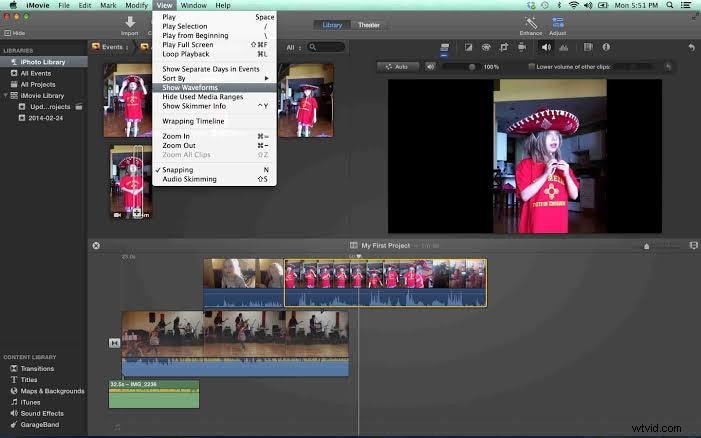
Pourquoi devrais-je utiliser iMovie au lieu de VLLO ? Raisons :
- Tout d'abord, l'interface iMovie sera beaucoup plus pratique pour les utilisateurs sur MacBook au lieu de l'interface de type smartphone du VLLO
- L'application dispose de toutes les options d'édition de base nécessaires pour enrichir l'apparence des séquences
- Application gratuite, pas de publicités comme VLLO
Conclusion
VLLO peut être un excellent outil, mais ce n'est pas la seule application. Comme indiqué, les outils logiciels comme Wondershare Filmora pour Mac sont puissants, simples et incluent des fonctionnalités qui vous permettent de réaliser des vidéos comme un professionnel en quelques minutes. Alors que iMovie est une autre option simple qui convient principalement aux utilisateurs typiques qui n'ont besoin que d'options de base. Mais si vous êtes sérieux au sujet du montage vidéo ou si vous souhaitez éditer des vidéos comme un professionnel en adaptant chaque détail exactement comme vous le souhaitez, Filmora pour Mac est la solution !
